你只想保留视频文件的音频部分吗?你可以通过从视频中提取音频来做到这一点。有许多第三方应用程序和内置工具来执行这个提取过程。
下面为你介绍了如何在Windows、Mac、iPhone、Android和网络上从视频文件中提取音频。因此,无论你使用的是什么平台,都能轻松完成提取音频的任务。

1. 如何在Windows上从视频中提取音频
在Windows PC上从视频文件中提取音频的最快捷方法之一是使用VLC媒体播放器。虽然VLC是一个免费的媒体播放器应用程序,但它有一些秘密功能,包括它也内置了转换选项。
你可以使用这些转换选项将你的视频文件转换成音频文件。方法如下:
1. 启动VLC媒体播放器,点击顶部的媒体,并选择转换/保存。
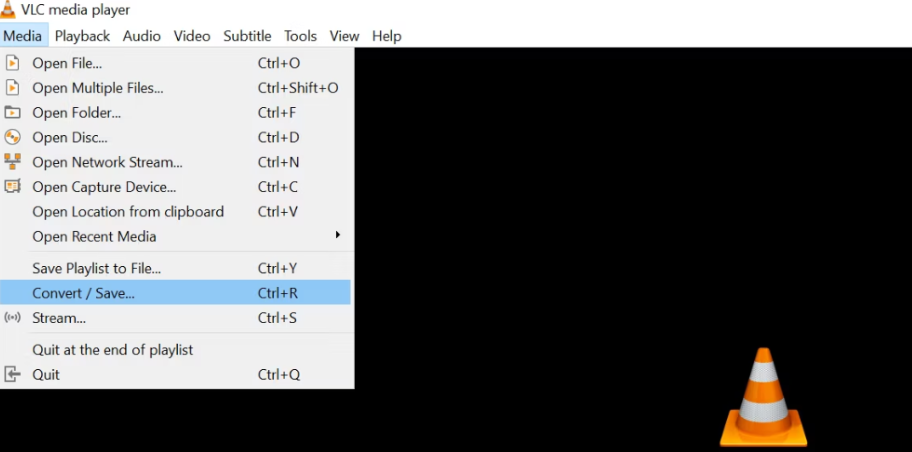
2. 你会在屏幕上看到一个方框。在这个盒子里,点击添加,并添加你想提取音频的视频。然后,点击转换/保存。
3. 在出现的屏幕上,从简介下拉菜单中选择音频--MP3。这将把你的视频转换为MP3音频文件,但如果你想,你可以自由选择任何其他音频格式。
4. 要定制更多选项,请点击配置文件旁边的扳手图标。
5. 当你回到主框时,点击目的地文件旁边的浏览,选择文件夹来保存你的音频文件。如果你选择了MP3格式,请确保在文件名后面加上.mp3。VLC似乎不会自动这样做。
6. 点击开始,VLC将开始从你的视频中提取音频。

根据视频的长度,转换过程可能需要数分钟才能完成。
2. 如何从Mac上的视频中提取音频
根据你喜欢的音频文件格式,你有几种方法可以在Mac上把视频变成音频文件。
提取音频并保存为M4A
你可以使用Mac上内置的QuickTime Player应用程序,将你的视频变成音频文件。然而,你所得到的文件只限于M4A文件格式,这并不是音频文件的常见格式。
如果你对此没有意见,下面是你执行提取过程的方法:
1. 用QuickTime Player打开你的视频。
2. 点击 "文件 "菜单,选择 "导出为">"仅音频"。
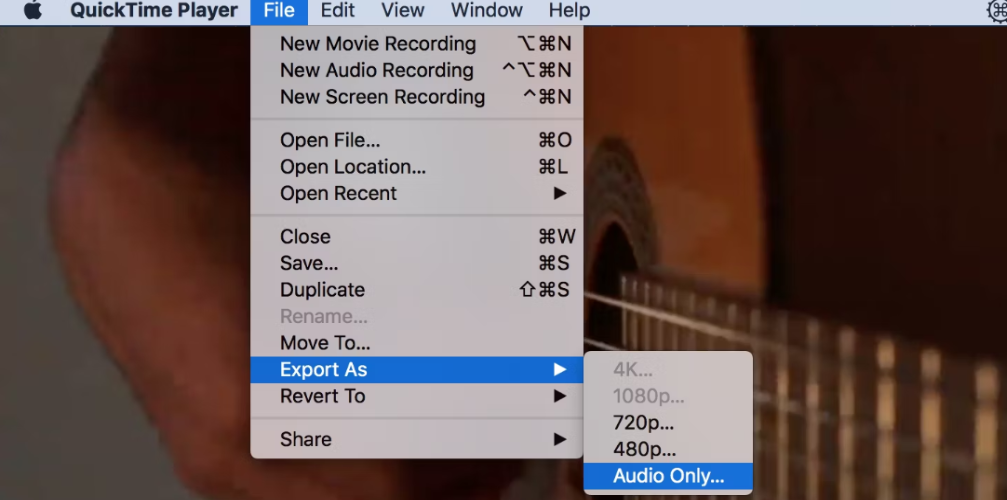
3. 选择一个文件夹来保存生成的文件,然后点击保存。
如果你担心文件格式,你可以随时使用CloudConvert这样的在线工具,快速将M4A文件转换为MP3或AAC。然而,如果你想从视频中提取音频而不需要转换,你可以考虑以下方案。
提取音频并以各种格式保存
如果你想让你的结果文件有更多的文件格式,你可以使用像Smart Converter这样的第三方应用程序在你的Mac上获得。这个免费的应用程序给你提供了大量的文件格式供你选择,并支持许多视频格式作为输入。
下面是你如何使用这个应用程序将你的视频变成音频:
1. 在你的Mac上安装智能转换器应用程序。
2. 打开该应用程序,将你的视频拖放到应用程序界面上。
3. 点击更多,选择MP3音频,将你的视频变成MP3文件。如果你愿意,可以自由选择任何其他音频选项。
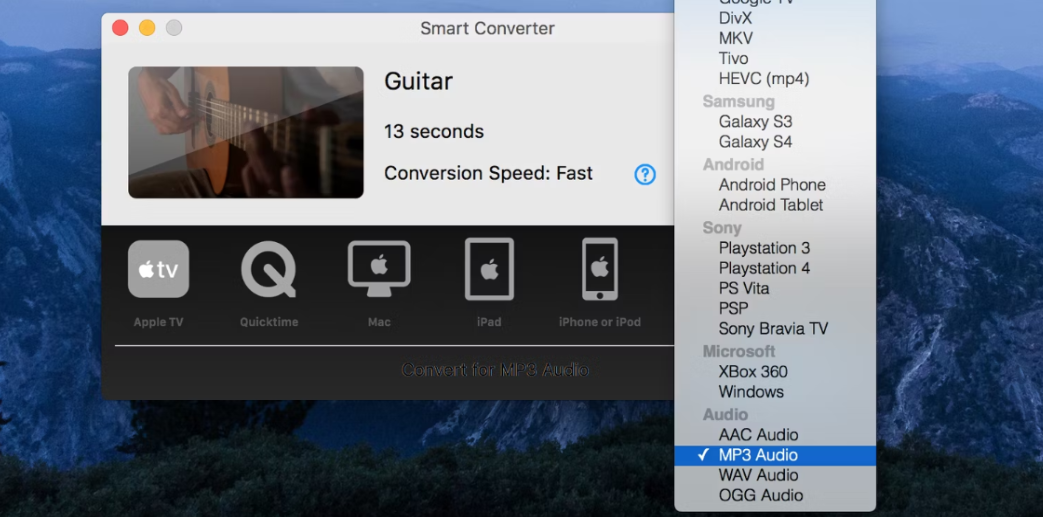
4. 点击转换,该应用程序将开始从你的视频中提取音频。
5. 完成后,点击显示文件,在Finder中访问你的音频文件。
3. 如何从iPhone上的视频中提取音频
Media Converter 是一个免费的、有广告支持的应用程序,你可以用它来从iPhone上的视频中提取音频。它很快速,并支持许多文件格式。
你可以按以下方式使用它:
1. 打开该应用程序,点击顶部的+(加号)。
2. 选择照片库,允许该应用程序访问你的手机存储,并选择你想提取音频的视频。
3. 在列表中点击你的视频,选择提取音频。
4. 从 "格式 "下拉菜单中选择生成的文件格式。如果你想,还可以配置其他选项,然后点击开始转换。
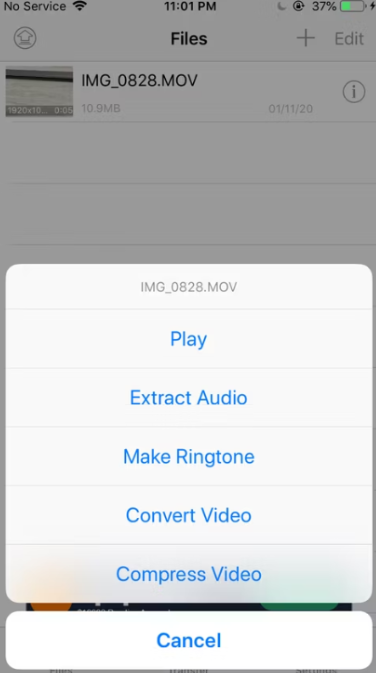
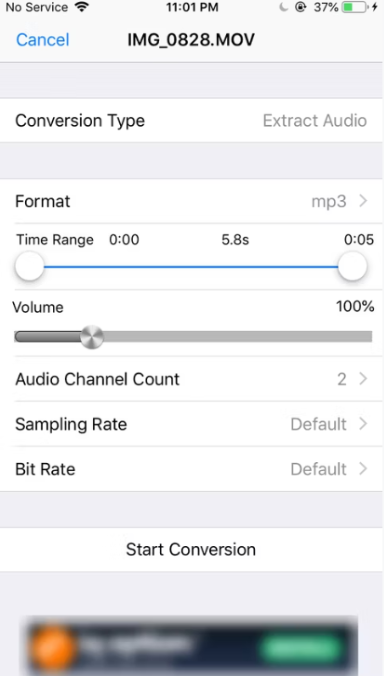
4. 如何从Android上的视频中提取音频
在安卓系统上,你可以使用免费的Video to MP3 Converter应用,从视频文件中提取音频。你有几种文件格式可供选择,以生成你的文件。
以下是你如何使用该应用程序:
1. 打开该应用程序,并点击视频转音频。
2. 允许该应用程序访问你的设备存储。
3. 选择你想提取音频的视频。
4. 从 "格式 "下拉菜单中选择生成的音频格式,从 Bit Rate 菜单中选择一个选项,然后点击 "转换 "开始转换过程。
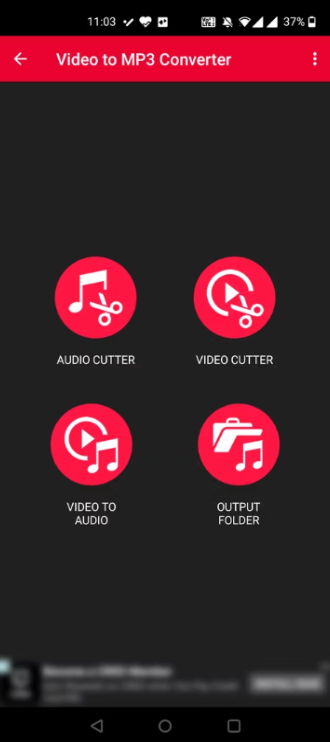
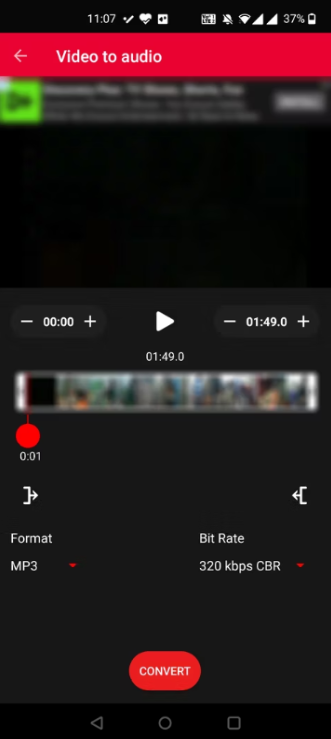
5. 当你的音频文件准备好时,该应用程序将通知你。在这一点上,你可以点击播放来听你的音频文件。
6. 要在将来访问你的转换文件,请进入应用程序主界面,点击输出,并从顶部栏选择视频转音频选项。
5. 如何从在线视频中提取音频
如果你不想在你的设备上安装一个应用程序,你总是可以用一个在线音频转换器代替。有许多在线工具可以帮助你做到这一点,而 Online Audio Converter 就是其中之一。
这个工具可以让你从多个来源上传你的视频文件,让你把视频变成各种不同文件格式的音频文件。
如果你准备好了,下面是如何使用这个在线工具从视频文件中只下载音频:
1. 在你的浏览器中前往在线音频转换器网站。
2. 点击 "打开文件 "按钮,添加你的视频文件。
3. 为你的文件选择一种音频格式。
4. 如果你想为你的文件配置一些额外的选项,请点击高级设置。

5. 最后,点击转换,将你的视频变成音频文件。
视频到音频的转换变得简单
下次你遇到一个你只喜欢音频部分的视频--比方说,一个播客--你可以使用我们讨论的方法之一,把你的视频变成一个纯音频文件。由于缺乏视频内容,这些纯音频文件的大小将小得多,使它们更容易与你的朋友分享。
版权声明:文章仅代表作者观点,版权归原作者所有,欢迎分享本文,转载请保留出处!


